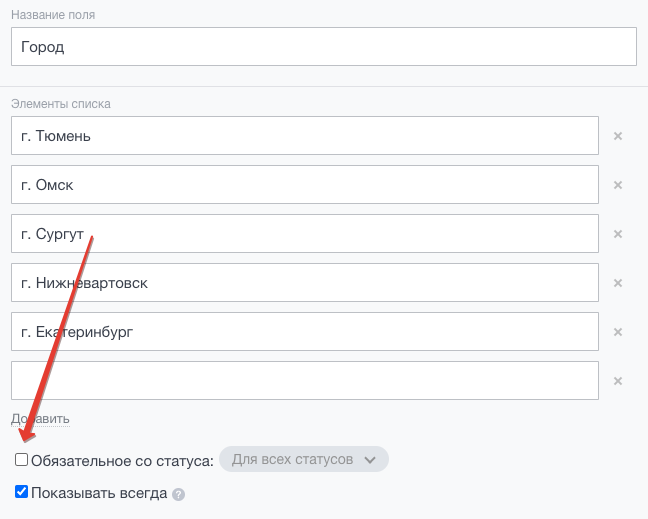Требования к аккаунту Битрикс24
Для работы с Битрикс24 нужны права администратора и поддержка вебхуков, а они доступны только на платных тарифах.
Требования:
- Аккаунт подключаемый к UTMSTAT должен иметь права администратора и все доступы, чтобы не искать какого доступа не хватает для корректного обмена данными. UTMSTAT ничего не удаляет и не меняет в Битрикс24, только создает лиды на новые обращения и получает данные из API/вебхуков по лидам/сделкам.
- Аккаунт должен быть на платном тарифе.
Подробнее что говорит об этом битрикс, читайте здесь – https://helpdesk.bitrix24.ru/open/13464612.
Чтобы изменения вступили в силу, сделайте:
- Удалите и установите заново наше приложение
- Подключите UTMSTAT к Битрикс24 используя аккаунт с правами администратора.
Пошаговая инструкция по интеграции UTMSTAT и Битрикс24
1. Установка приложения UTMSTAT в Битрикс24
1.1 Перейдите на страницу приложения UTMSTAT в Каталоге приложений в Битрикс24.
1.2 Нажмите кнопку “ВХОД” в правом верхнем углу страницы. Для успешной установки приложения необходимо предварительно авторизоваться в Битрикс24. Учетная запись для авторизации должна обладать правами на установку приложений.

СТРАНИЦА ПРИЛОЖЕНИЯ UTMSTAT В КАТАЛОГЕ ПРИЛОЖЕНИЙ И ГОТОВЫХ ИНТЕГРАЦИЙ БИТРИКС24
1.3 Скопируйте в буфер обмена адрес вашего Битрикс24 (пример выделен на скриншоте).
1.4 Нажмите кнопку “УСТАНОВИТЬ”.
В появившемся окне укажите адрес вашего портала.
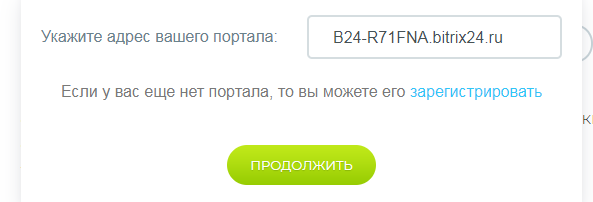
1.5 Нажмите кнопку “ПРОДОЛЖИТЬ”.
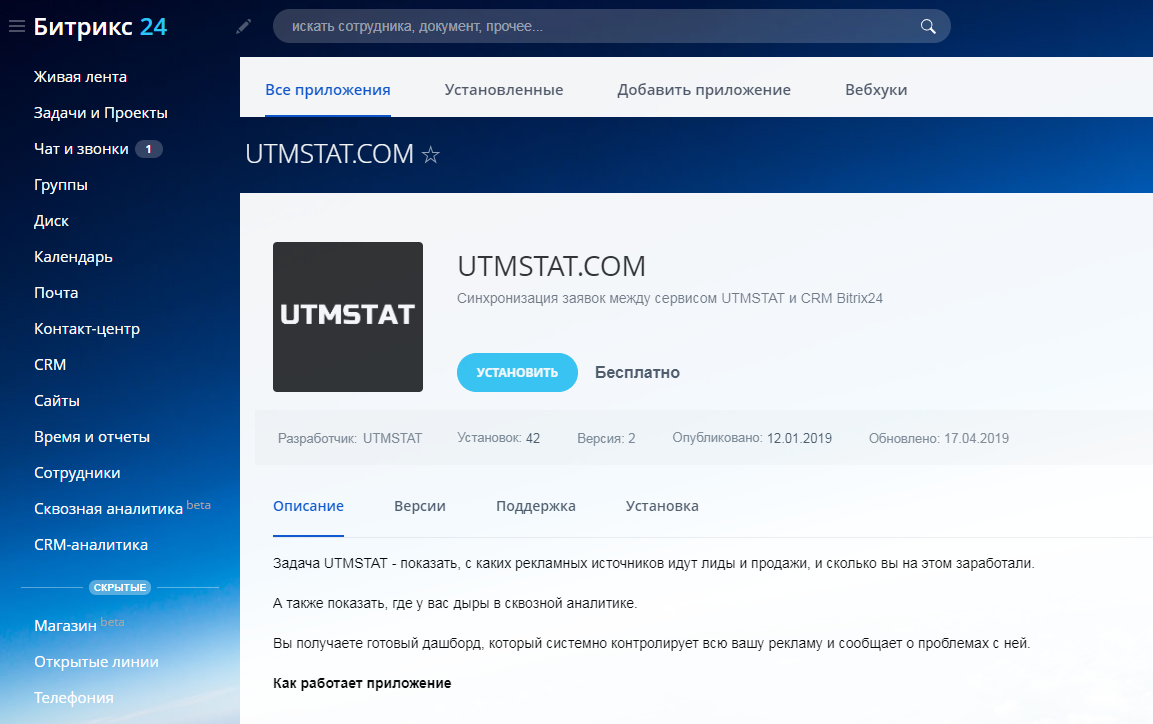
1.6 В появившемся окне нажмите кнопку “УСТАНОВИТЬ”
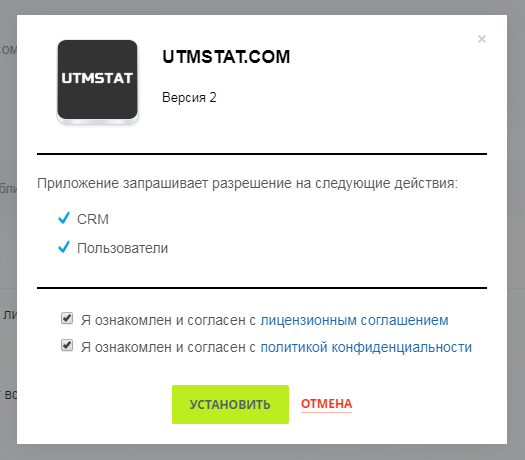
1.7 Приложение установлено.
2. Подключение из интерфейса UTMSTAT
2.1 Перейдите в раздел “Настройки проекта”, подраздел “3. Интеграция с сервисами“.
2.1 Пролистайте страницу до подраздела “CRM”, строки с полем формы Bitrix24.
2.2 В поле формы подключения “Параметры подключения” введите адрес вашего портала Bitrix24. Как правило, адрес имеет вид: https://b24-r71fna.bitrix24.ru
ОБРАТИТЕ ВНИМАНИЕ! Варианты корректного написания адреса доменов буквенные!
ПРАВИЛЬНО:
example.bitrix24.ru
bitrix.example.ru
НЕПРАВИЛЬНО:
127.0.0.1
192.168.2.34
184.123.34.53
2.3 Нажмите кнопку “Подключить”.
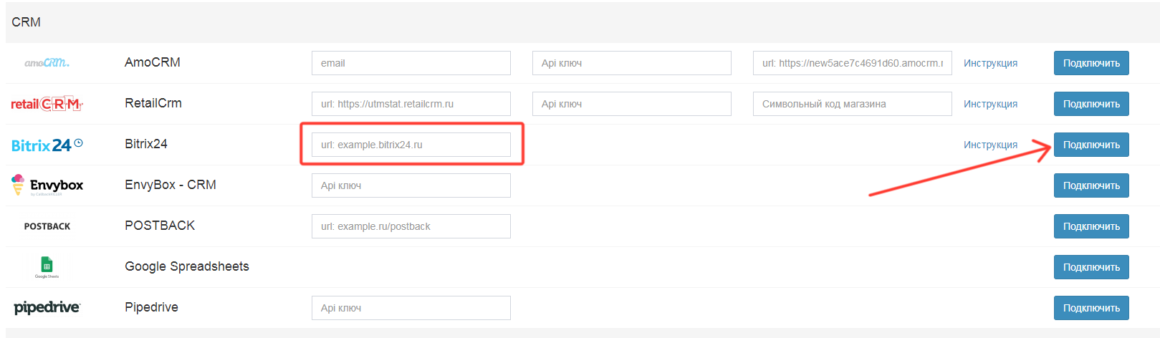
2.4 В подразделе “Интеграции с сервисами” появляется запись об успешном подключении к Битрикс24.

3. Подключение Webhooks
Для получения информации о событиях, зафиксированных в Битрикс24
используется передача уведомлений через Web Hooks (к примеру, поменялся статус Сделки, это изменение надо отразить в отчетах UTMSTAT) .
3.1 Нажмите кнопку “Настройка” для перехода в окно настроек интеграции.

3.2 Скопируйте адрес для отправки WebHook в UTMSTAT со стороны Битрикс24.
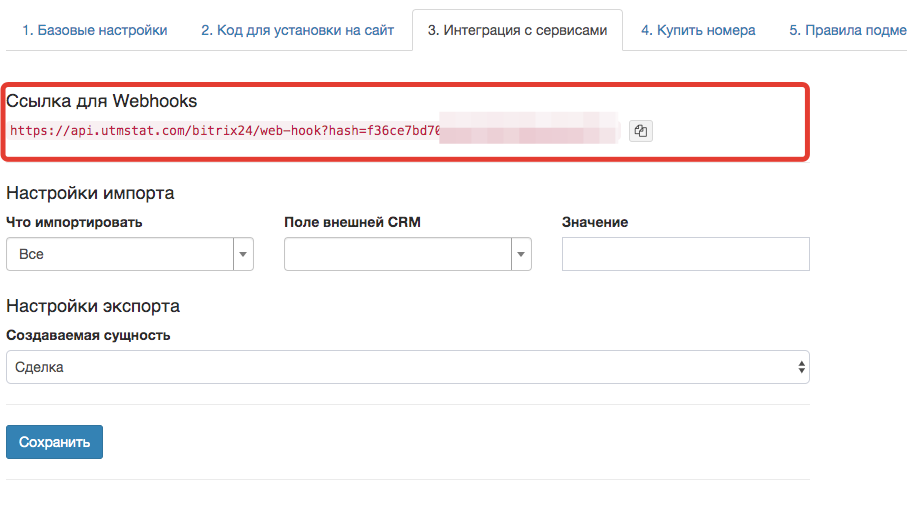
3.3 В Битрикс24, перейдите в раздел Разработчикам/Готовые сценарии/Другое/Исходящий вебхук
И создайте вебхук, используя ссылку из пункта 3.2
Добавьте события:
- Создание лида (ONCRMLEADADD)
- Обновление лида (ONCRMLEADUPDATE)
- Создание сделки (ONCRMDEALADD)
- Обновление сделки (ONCRMDEALUPDATE)
- Удаление лида (ONCRMLEADDELETE)
- Удаление сделки (ONCRMDEALDELETE)
И нажмите Сохранить.
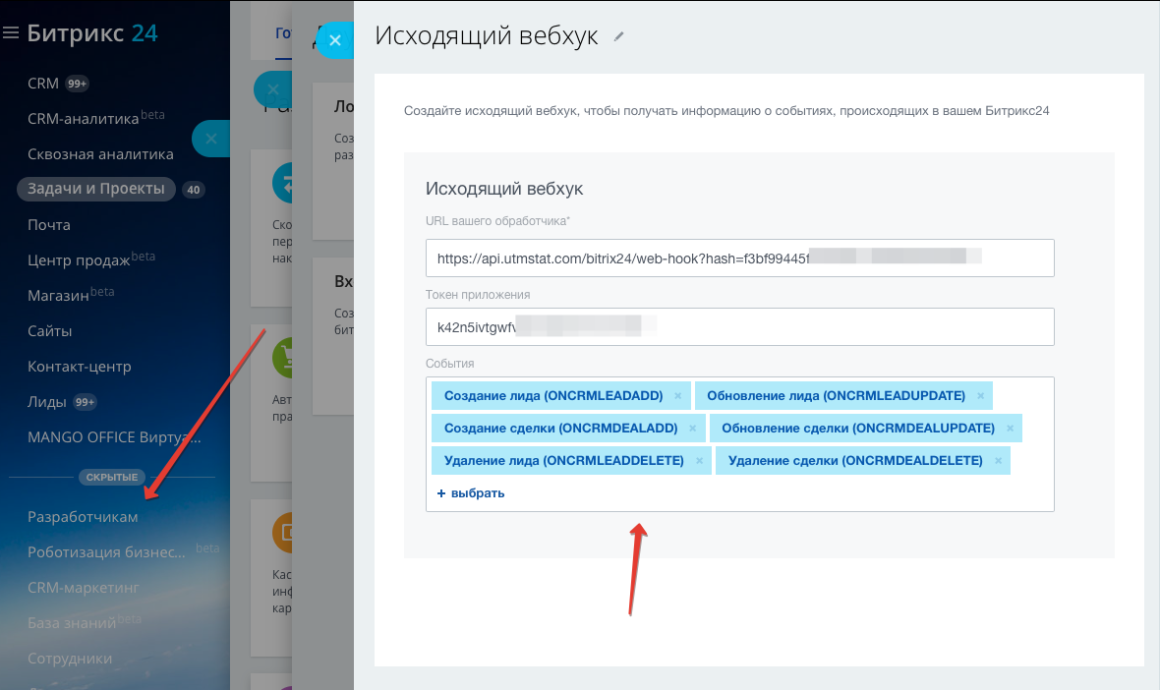
3.4 Проверка настройки
Перейдите в раздел Разработчикам/Готовые сценарии/Интеграции
Там должно быть так:
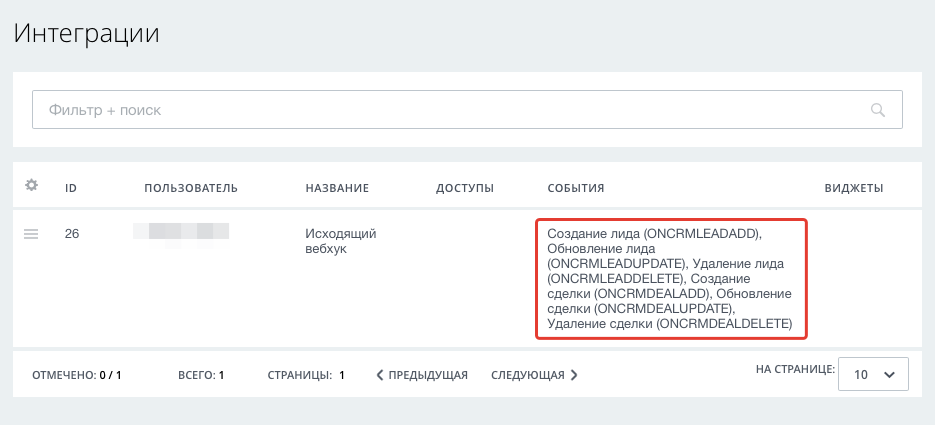
4. Проверка интеграции Битрикс24 и UTMSTAT
Чтобы проверить подключение, совершим тестовый звонок на номер телефона для коллтрекинга, который размещен на нашем сайте. По умолчанию, все входящие звонки и обращения на сайт создаются как “Сделки” в Битрикс24.
4.1 Совершаем звонок на номер телефона, который используется для колл-трекинга.
4.2 Переходим в раздел “Сделки” CRM Битрикс24.
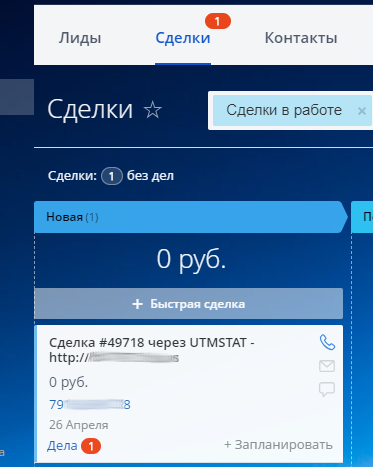
4.3 Проверка интеграции завершена.
5. Настройка ответственного пользователя Битрикс24
Чтобы настроить правило, задающее ответственного пользователя Битрикс24 (менеджера), за которым закрепляется лид (сделка) по умолчанию, перейдите в раздел “Интеграция с сервисами” и нажмите кнопку “Менеджеры” в строке статуса интеграции Битрикс24.

В появившемся окне “Менеджеры внешней CRM” установите переключатель “Использовать по умолчанию” для пользователя Битрикс24, который будет назначаться ответственным для всех вновь создаваемых лидов (сделок).
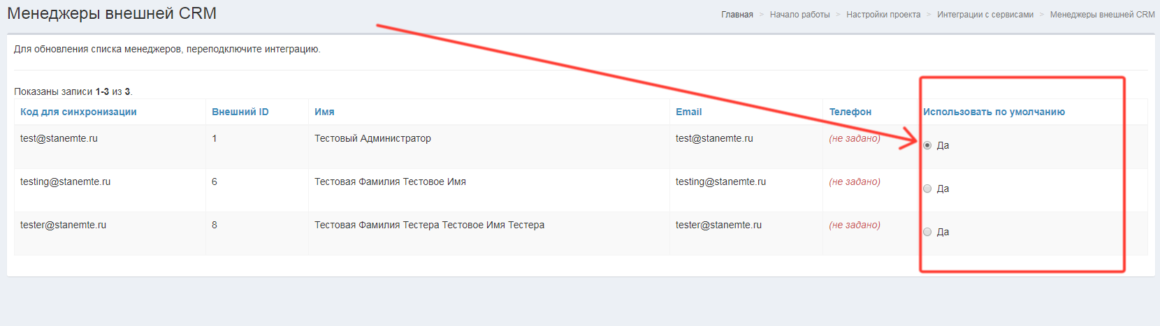
Если в списке “Менеджеры внешней CRM” нет необходимого пользователя, переподключите интеграцию, нажав соответствующую кнопку “Переподключить” в разделе “Интеграции с сервисами“, чтобы список пользователей обновился.

6. Подключение чата из открытых линий
Подключать, только если у вас чат в открытых линиях и нет возможности перейти на JivoSite или аналоги.
К сожалению Битрикс24 не предоставляет полноценных интеграций для трекинга источников, поэтому приходится использовать сторонние приложения.
6.1 Установить приложение в Битрикс24
6.2 Установить скрипт на сайт
<script src="https://tracking.fix4.org/tracker/v1/add_trace.js"></script>6.3 Настроить открытые линии
6.3.1 В открытой линии изменить настройки “Очередь” – > Распределение равномерное.
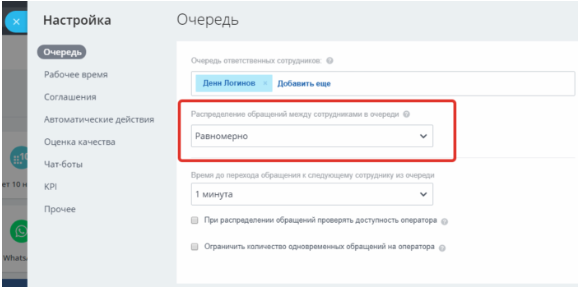
6.3.2 В открытой линии изменить настройки “Очередь” – > Создавать лид в ручную. Т.е. чат бот будет сам создавать лид наполненный всеми данными аналитики.
6.3.3 В открытой линии изменить настройки “Чат-бот” – > Выбрать TrackingFix
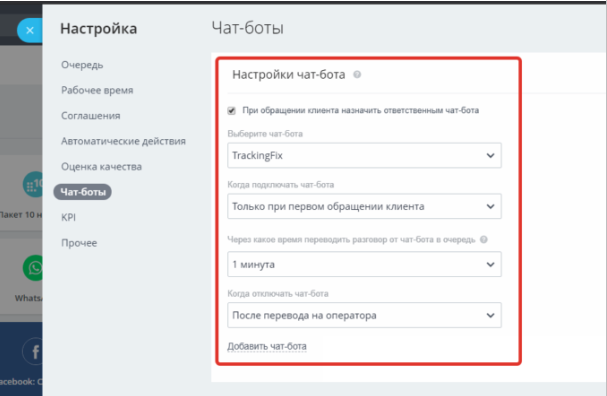
7. Обязательные поля
Одна из причин, почему заявки из UTMSTAT не отправляются в Bitrix24, это наличие обязательных полей в Bitrix24, который UTMSTAT не заполняет и Bitrix24 возвращает ошибку.
Ошибки можно посмотреть в списке интеграций

Нажмите на ссылку, откроется список ошибок.
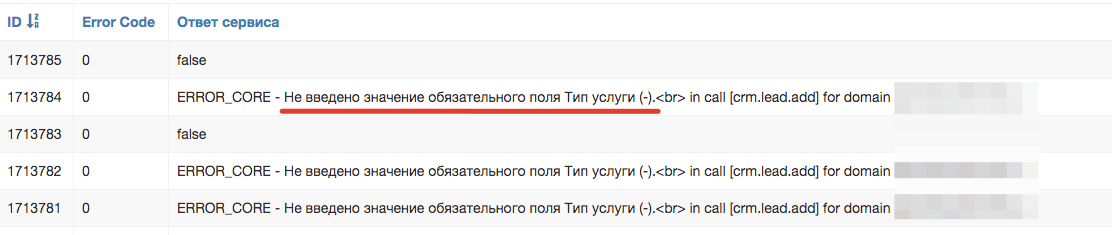
Далее зайдите в Bitrix24 и любой лид.
Найдите поле из ошибки в UTMSTAT и нажмите “шестеренку”, а потом Настроить.

Далее снимите галочку “Обязательное” и нажмите Сохранить.